Jakie funkcje oferuje pokój webinarowy?
Pokój webinarowy GetResponse oferuje różnorodne funkcje, dzięki którym przekażesz istotne treści do swoich odbiorców, otrzymasz od nich informacje zwrotne i stworzysz skuteczne wezwania do działania.
Dołącz do webinaru jako prezenter, aby zarządzać swoim pokojem webinarowym. Możesz dostować jego wygląd przy pomocy paska narzędzi, który umieszczony jest po lewej stronie:
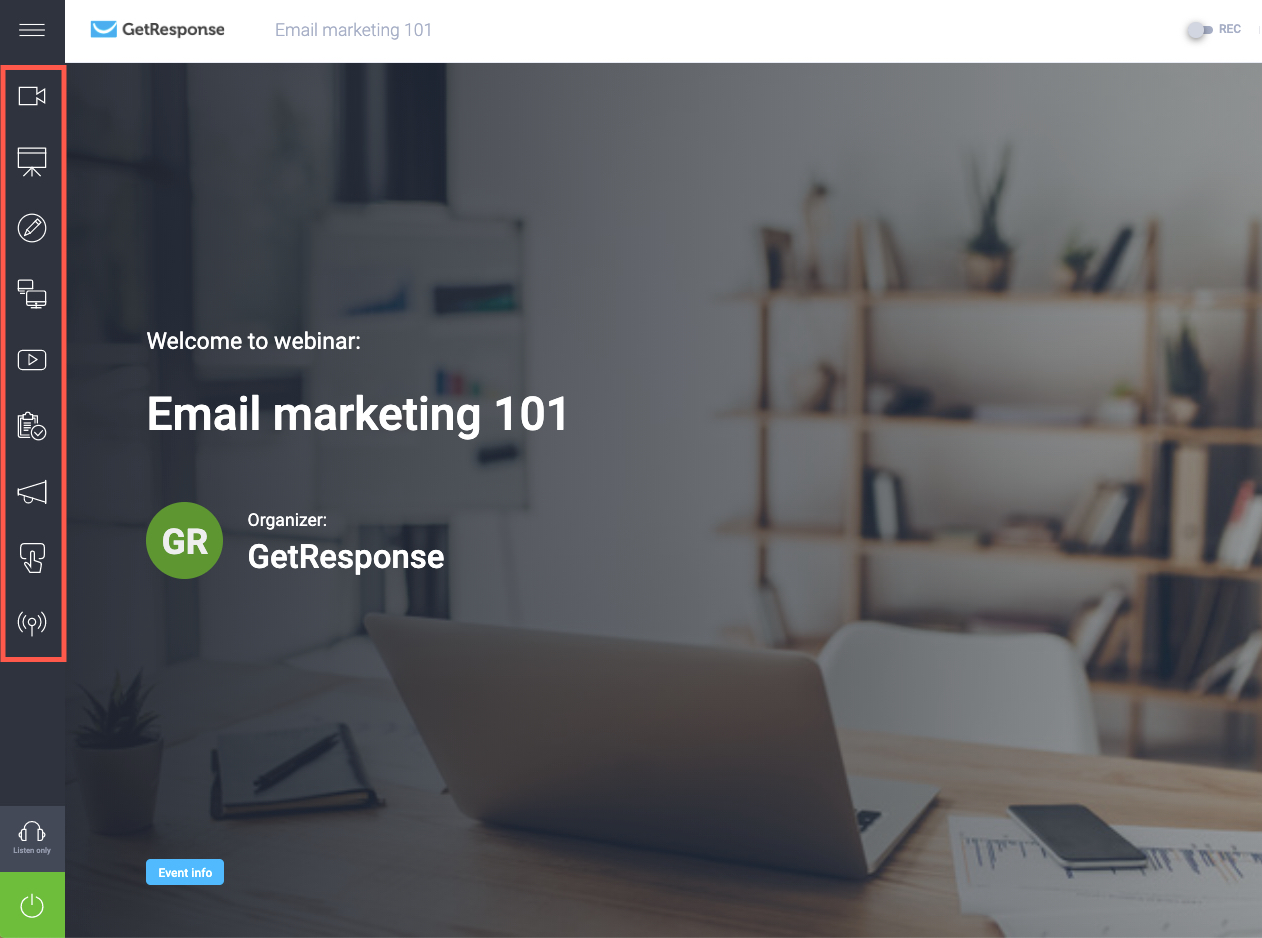
Jakie funkcje są dostępne w pokoju webinarowym?
Jako prezenter Webinaru w GetResponse, uzyskasz dostęp do funkcji, takich jak:
Audio-Wideo
Zakładka audio-wideo da Ci możliwość transmisji wideo z kamery internetowej i przesyłania dźwięku z mikrofonu. W zakładce widoku AV, znajdują się przyciski, dzięki którym włączysz ustawnienia przekazu audio-wideo.
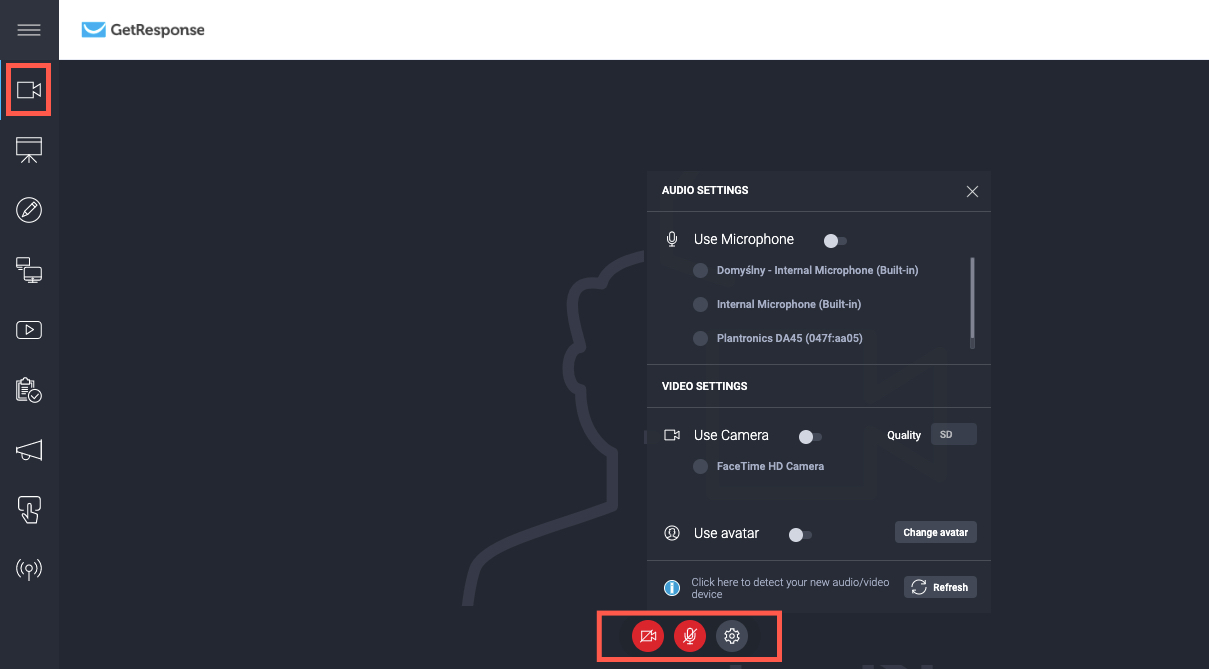
Prezentacja
Zakładka Prezentacji pozwoli Ci zaimportować plik do 500 mb i przedstawić go swoim odbiorcom. Będziesz miał pełną kontrolę nad kolejnością wyświetlania slajdów. Zaimportowane pliki można udostępniać uczestnikom wydarzenia, pobierać i usuwać z pokoju webinarowego.
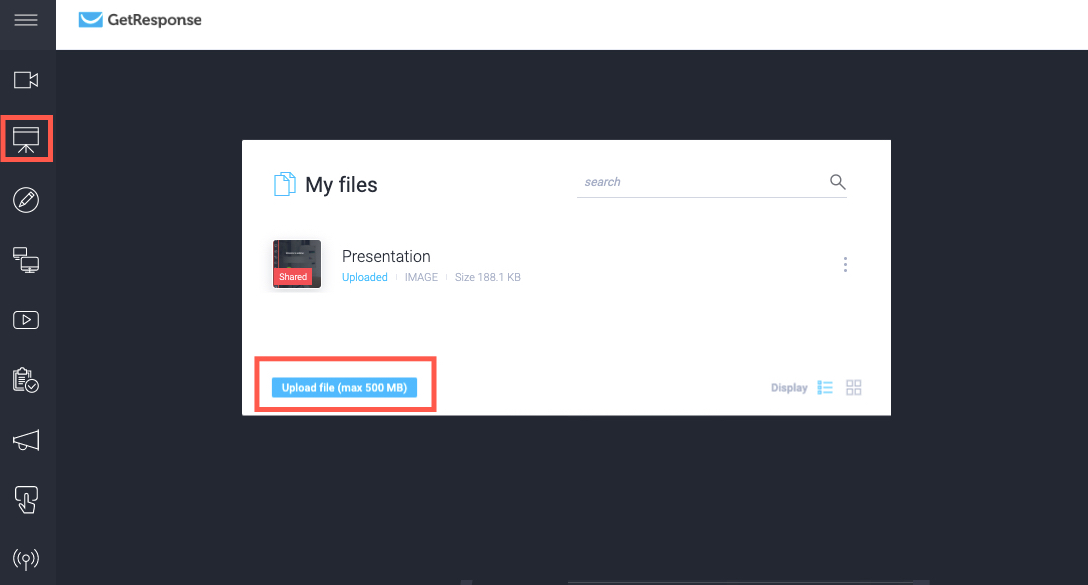
Tablica
Tablica daje Ci możliwość pisania, rysowania, wklejania grafik i kształtów, jak również używania wskaźnika.
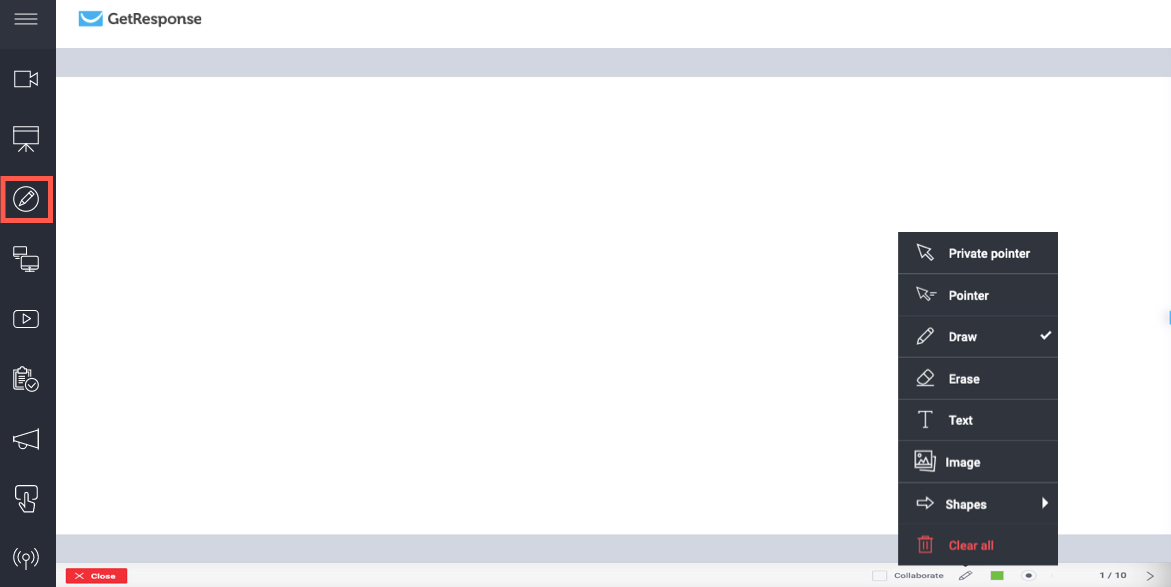
Udostępnianie ekranu
Funkcja Udostępnianie ekranu pozwoli Ci współdzielić swój ekran z uczestnikami webinaru, w rzeczywistym czasie. Tę opcję można wybrać, klikając przycisk Udostępnianie ekranu w przeglądarce i akceptując pozwolenie, które się pojawi.
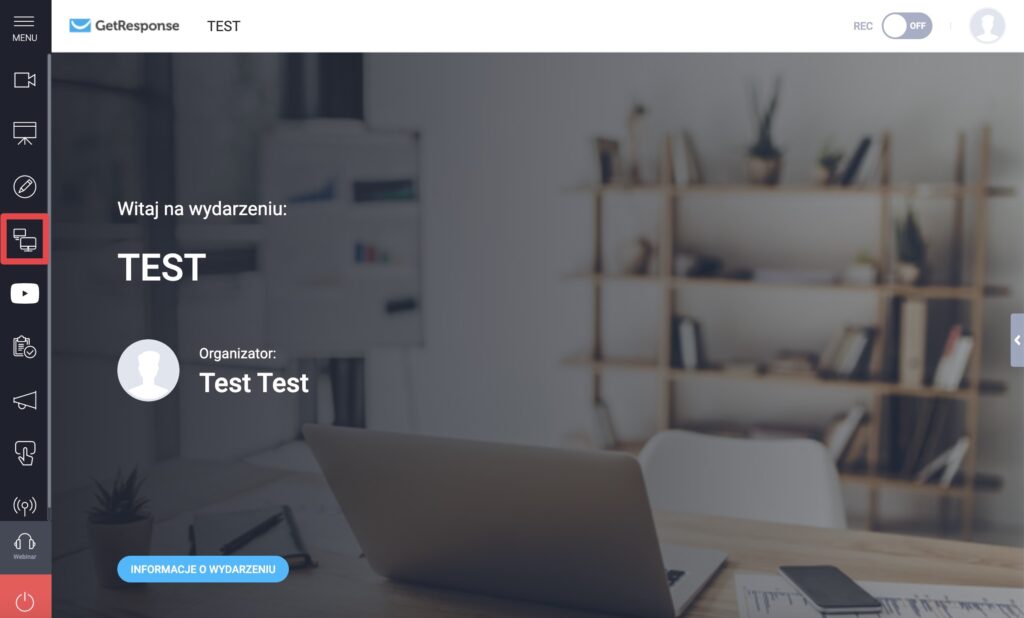
Youtube
Wtyczka Youtube pozwoli Ci na transmisję filmów z YouTube. Wystarczy, że wkleisz skopiowany URL wybranego filmu do paska wyszukiwania.
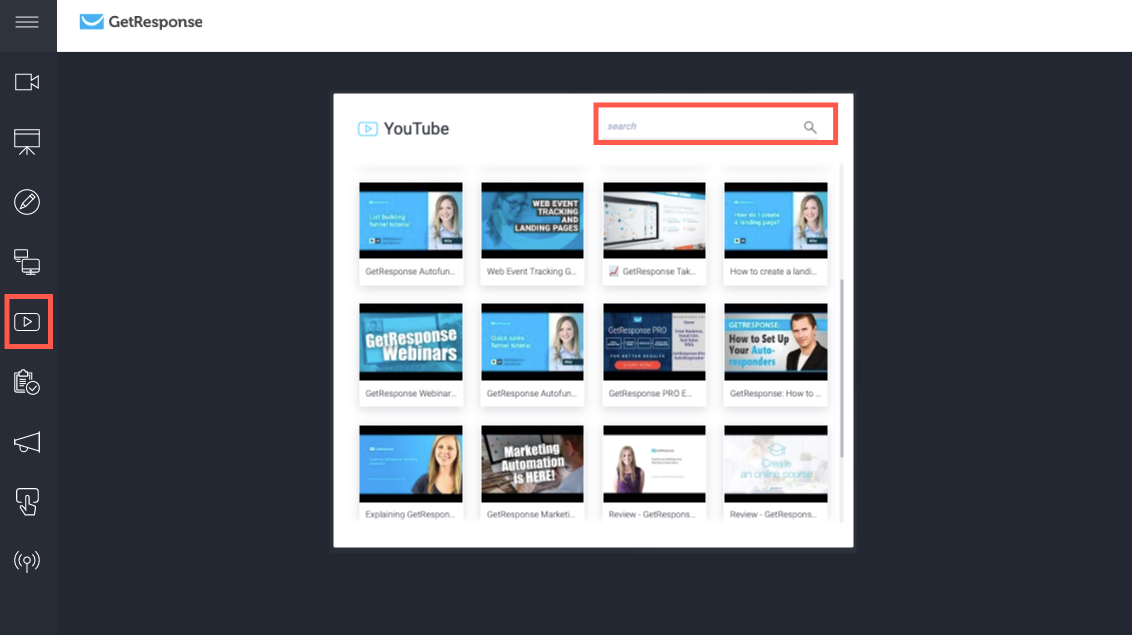
Ankiety
Jeśli chcesz zapytać uczestnikow o ich opinie, przeprowadzić sondaż lub quiz, możesz to zrobić przy użyciu Ankiety w pokoju webinarowym. Masz do wyboru opcję Ankiety lub Testu.
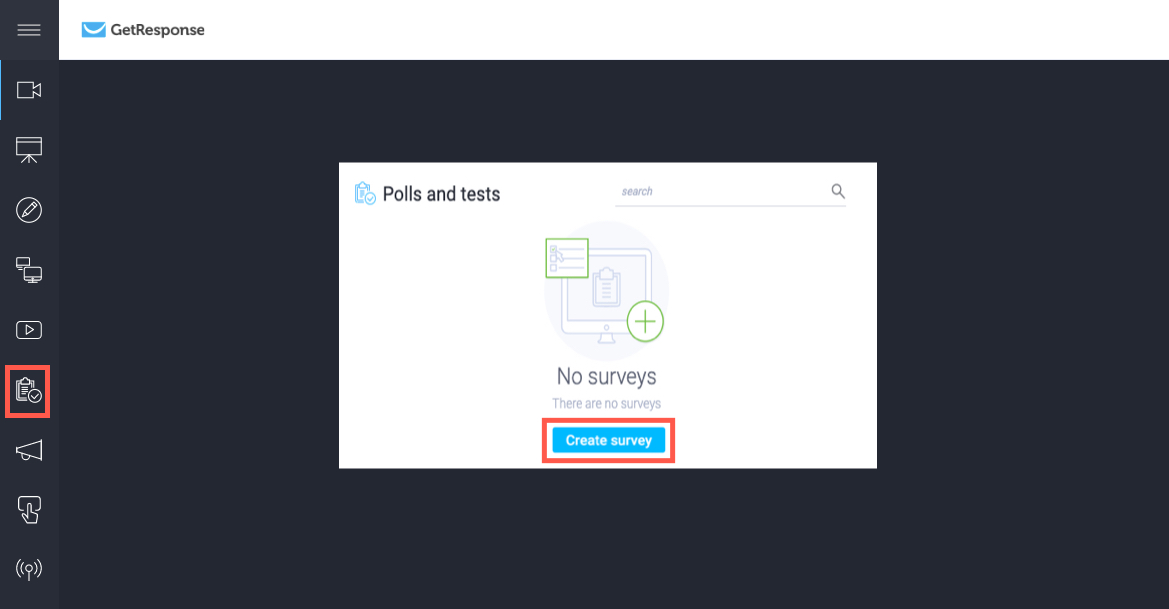
Wezwanie do działania
Stwórz przyciski wezwań do działania, dzięki którym możesz reklamować swoje produkty lub przekierować uczestników webinaru do swojego sklepu.
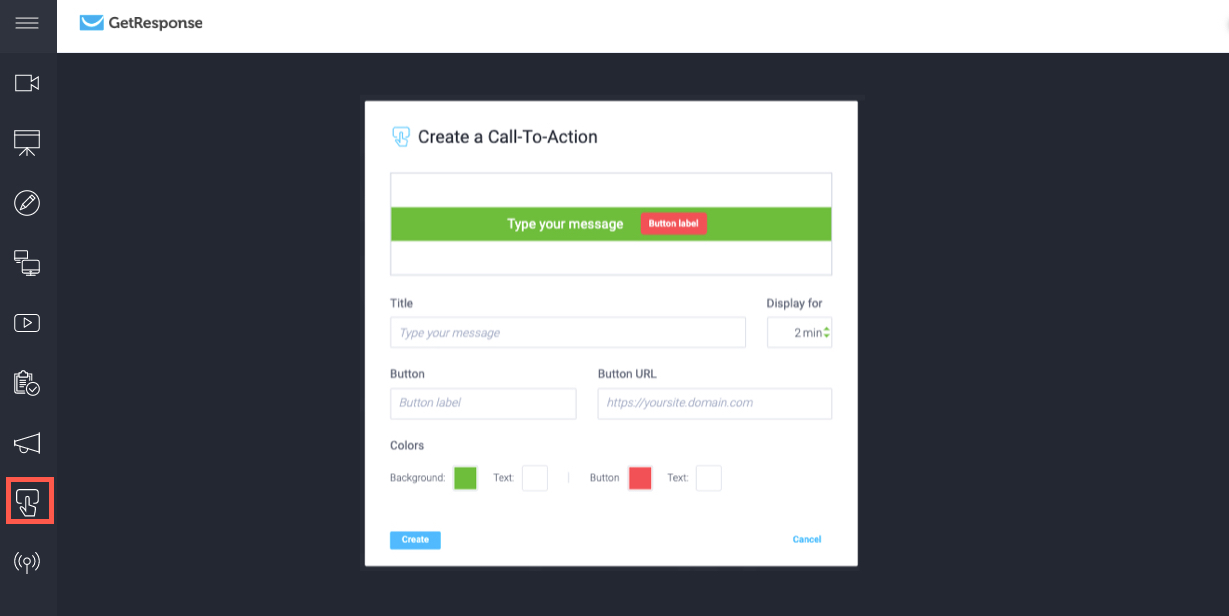
Transmisja Facebook, Youtube i LinkedIn
Dzięki tej opcji możesz transmitować webinar na żywo na swoim profilu YouTube, Facebook lub LinkedIn.

Chcesz wiedzieć więcej? Przeczytaj, jak stworzyć pierwszy webinar w GetResponse i rozwijać swoją działalność!




